Kif Tissewwa Żball ta' Installazzjoni 0x800f0988 Windows 11
Tista 'faċilment issolvi l-iżball "Aġġornamenti fallew" fuq il-PC Windows 11 tiegħek billi tuża dawn l-istruzzjonijiet sempliċi.
Bħall-arloġġ, Microsoft toħroġ aġġornamenti aktar tard għas-sistema operattiva Windows. Madankollu, ħafna utenti tal-Windows jingħad li jesperjenzaw nuqqas li jaġġornaw apparat Windows 11 minnhom b'kodiċi ta 'żball ta' installazzjoni speċifiku - "0x800f0988".
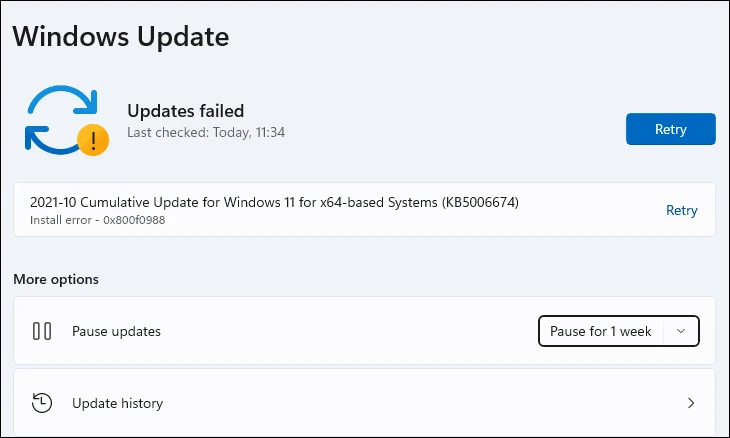
Il-falliment ta' l-aġġornament huwa ġeneralment iffissat faċilment mill-Windows innifsu, u rarament jeħtieġ intervent uman. Iżda dan mhuwiex il-każ ma 'dan il-kodiċi ta' żball.
Peress li jista 'jkun hemm numru ta' kwistjonijiet li qed jipprevjenu s-sistema tiegħek milli taġġorna, jista 'jkollok bżonn tagħmel aktar minn waħda mill-soluzzjonijiet elenkati hawn taħt.
1. Niżżel u installa l-aġġornament manwalment
Microsoft tipprovdi wkoll mod biex tinstalla manwalment aġġornament għat-tagħmir Windows tiegħek. Minħabba dan, taf in-numru tal-bażi tal-għarfien għall-aġġornament, li jista 'jinstab faċilment fuq l-iskrin tal-Windows Update tal-app Settings fuq it-tagħmir tiegħek.
Biex tniżżel l-aġġornament manwalment, mur fuq il-websajt uffiċjali ta 'Microsoft Update Index catalog.update.microsoft.com billi tuża l-browser favorit tiegħek.
Sussegwentement, daħħal in-numru tal-KB tal-aġġornament li trid tniżżel fil-bar tat-tiftix fuq il-lemin tal-paġna tal-web u agħfas Ikteb biex twettaq tfittxija.
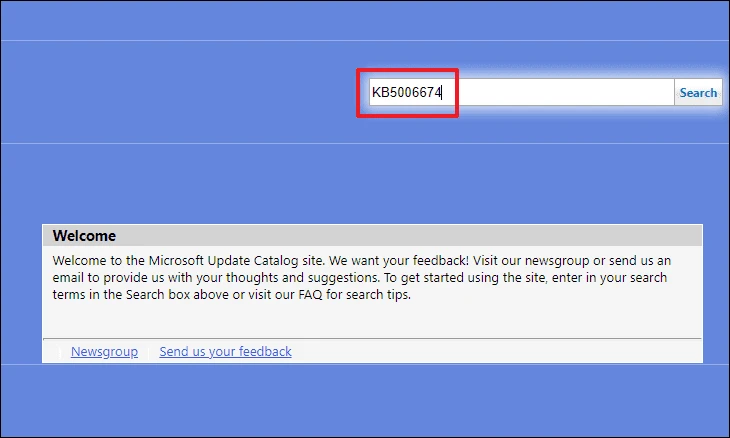
Issa, lista ta' aġġornamenti disponibbli li jikkorrispondu man-numru tal-bażi ta' għarfien se tkun popolata. Biex issir taf aktar informazzjoni dwar il-pakkett tal-aġġornament, ikklikkja fuq it-titlu tiegħu. Dan se jiftaħ tieqa separata tal-browser fuq l-iskrin tiegħek.
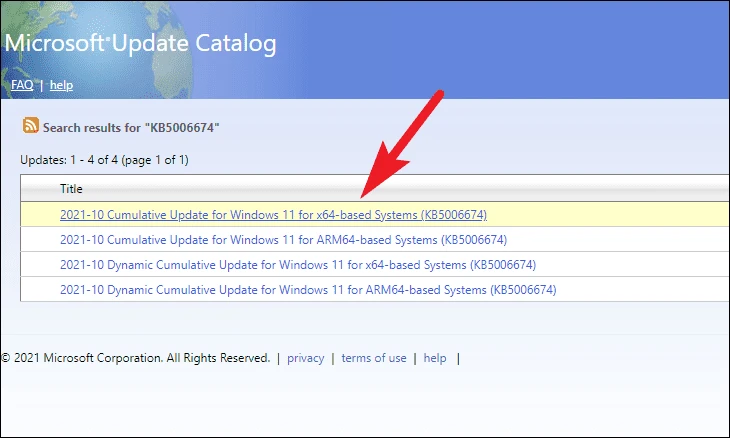
Tgħallem aktar dwar l-aġġornament, il-klassifikazzjoni tiegħu, il-prodotti appoġġjati, u wkoll il-lingwi li jappoġġja l-pakkett tal-aġġornament. Tista 'wkoll tmur fuq it-tab rispettiva biex titgħallem aktar dwar ir-riżorsi tal-installazzjoni, id-dettalji tal-pakkett, u aktar.
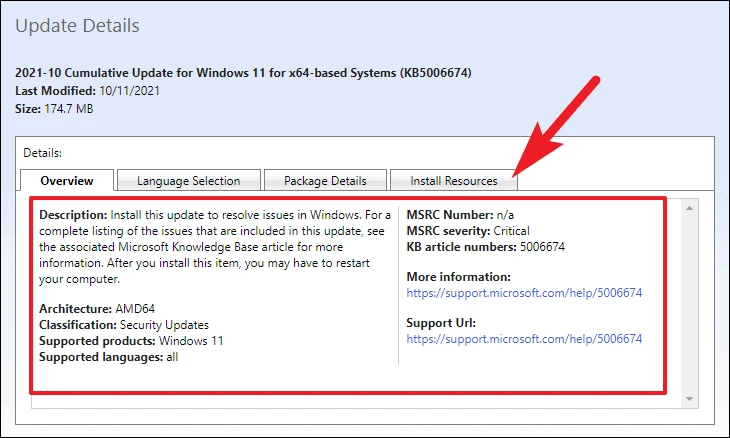
Biex tniżżel pakkett ta' aġġornament speċifiku, ikklikkja l-buttuna Niżżel fuq it-tarf tal-lemin tal-filliera individwali. Dan se jiftaħ tieqa separata tal-browser fuq l-iskrin tiegħek.

Sussegwentement, ikklikkja bil-lemin fuq il-link fit-tieqa, u agħżel l-għażla "Save Link As" mill-menu tal-kuntest.
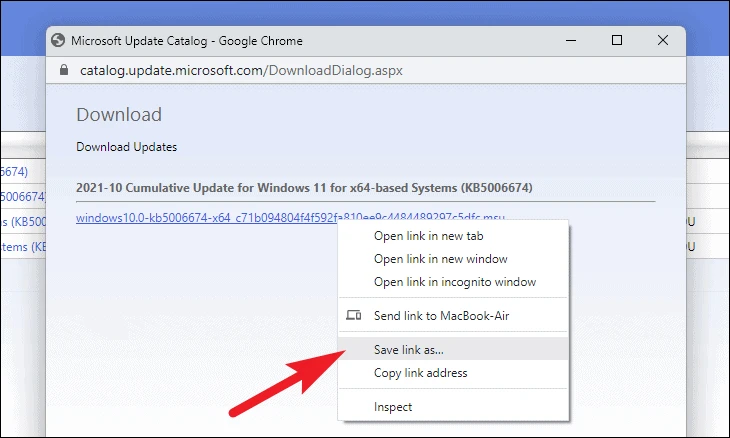
Sussegwentement, agħżel id-direttorju li trid u kklikkja l-buttuna Save biex tniżżel il-pakkett Windows Update fil-kompjuter tiegħek. Ladarba tkun għamilt l-għażla tiegħek, it-tniżżil tiegħek għandu jibda fi ftit mument.
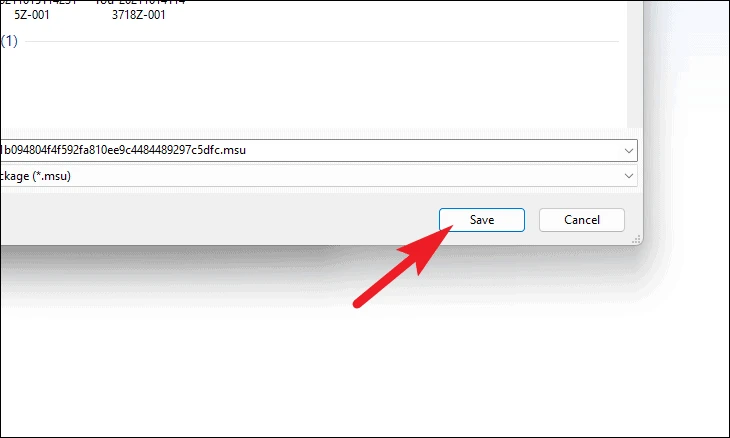
Ladarba titniżżel, immur għad-direttorju default tiegħek tat-Tniżżil u kklikkja darbtejn fuq il-fajl tal-pakkett biex tħaddem.
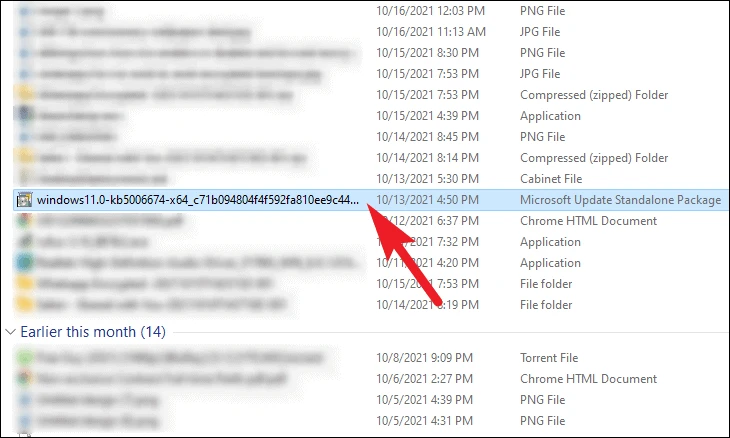
Imbagħad, Windows Update Standalone Installer se jipprepara s-sistema għall-installazzjoni u dan jista 'jieħu ftit minuti jew hekk. Ladarba l-aġġornament ikun lest biex jiġi installat, se jidher pront fuq l-iskrin biex tikkonferma l-installazzjoni; Ikklikkja l-buttuna Iva biex tkompli.
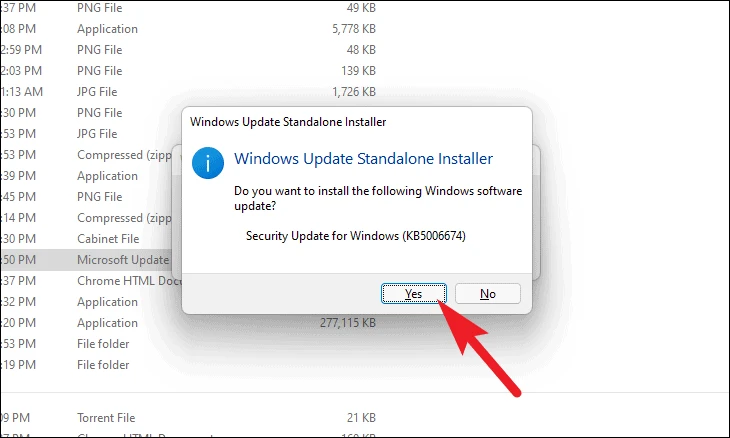
L-installatur tal-pakketti issa se jibda jinstalla l-aġġornament tal-Windows fuq il-kompjuter tiegħek, stenna li titlesta l-installazzjoni.
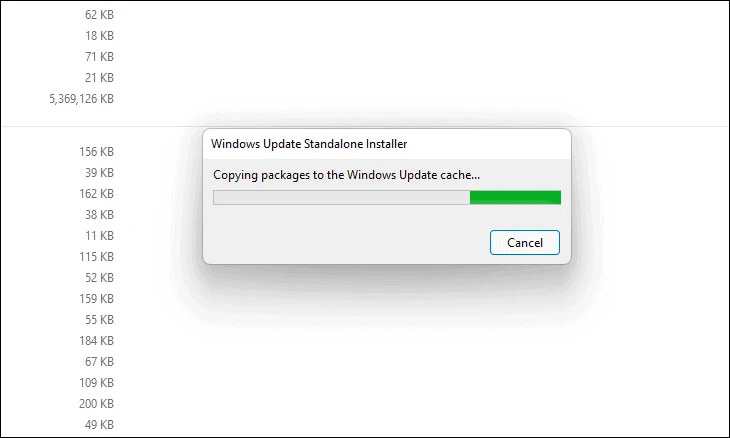
Ladarba l-installazzjoni tkun kompluta, skont it-tip ta 'aġġornament, tista' tkun imħeġġa terġa 'tibda l-apparat. Agħmel dan biex tlesti l-aġġornament.
2. Mexxi l-Għodda DISM mal-Windows Terminal
DISM tfisser Image Deployment and Management Service. Hija għodda tal-linja tal-kmand użata għall-Windows Image Service. Fiha numru kbir ta 'applikazzjonijiet, madankollu, f'dan il-każ, se jintuża biex jirrestawra s-saħħa tal-immaġni tal-Windows skjerata bħalissa fis-sistema tiegħek.
Biex tagħmel dan, iftaħ il-Windows Fittex fuq it-taskbar tat-tagħmir tiegħek u ttajpja Terminal. Imbagħad, ikklikkja bil-lemin fuq il-pannell tat-Terminal tal-Windows u agħżel l-għażla Mexxi bħala amministratur mill-menu tal-kuntest.
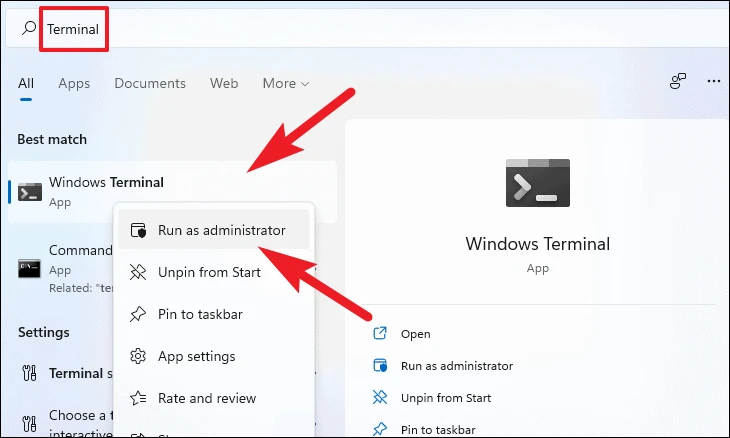
Wara dan, it-tieqa UAC (Kontroll tal-Kont tal-Utent) tidher fuq l-iskrin tiegħek. Jekk m'intix illoggjat b'kont amministratur, ipprovdi kredenzjali għal wieħed. Inkella, ikklikkja fuq il-buttuna "Iva".
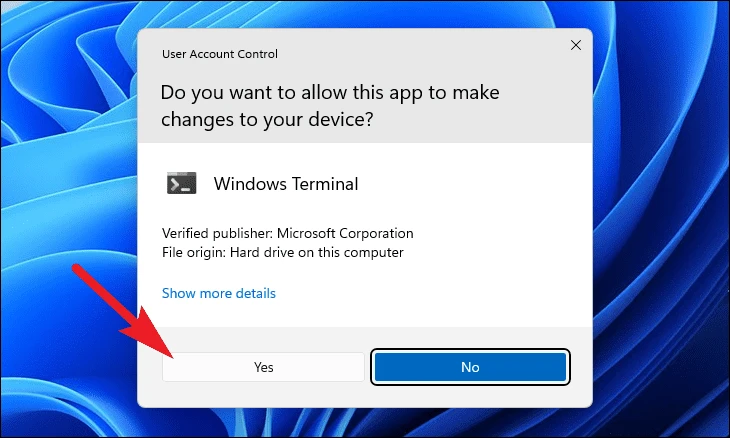
Sussegwentement, mit-tieqa tat-Terminal, ikklikkja fuq is-simbolu tal-karat (vleġġa li tħares 'l isfel) u agħżel l-għażla "Prompt tal-Kmand". Alternattivament, tista 'wkoll tagħfas is-shortcut Ctrl+ Shift+ 2 Biex tiftaħ it-tab tal-Prompt tal-Kmand.
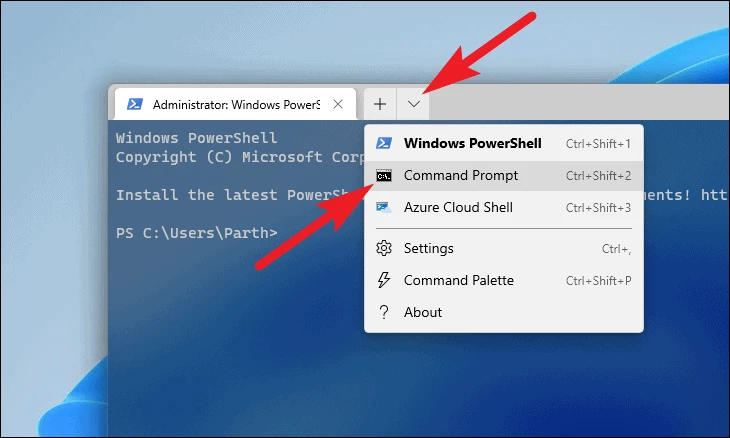
Issa, ittajpja jew tikkopja/pejstja l-kmand li ġej u agħfas Ikteb fuq it-tastiera tiegħek.
dism /online /cleanup-image /startcomponentcleanup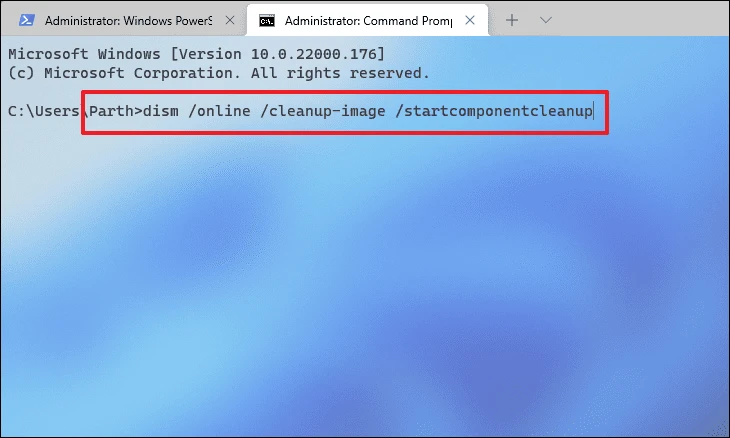
Il-proċess jista' jieħu ftit minuti biex jitlesta. Huwa rakkomandat li ma tinterrompix il-proċess. Ladarba jsir, tirċievi messaġġ li jgħid dan.
3. Iddiżinstalla lingwi addizzjonali
Minħabba l-bażi enormi ta 'utenti tal-Windows, is-sistema operattiva tappoġġja varjetà ta' lingwi għall-konvenjenza tal-utenti. Madankollu, jista 'jkun hemm possibbiltà li l-lingwa default/addizzjonali qed tikkawża l-problema.
Biex tneħħi pakkett tal-lingwa, mur fuq l-app Settings mill-menu Bidu. Alternattivament, tista 'wkoll tagħfas shortcut Windows+ Ifuq it-tastiera biex tiftaħ it-tieqa tas-settings.
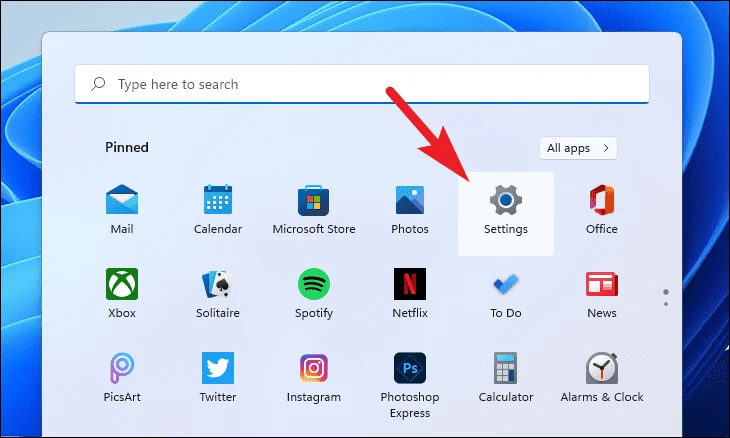
Sussegwentement, ikklikkja fuq it-tab Ħin u Lingwa li tinsab fuq il-pannell tax-xellug tat-tieqa tas-Settings.
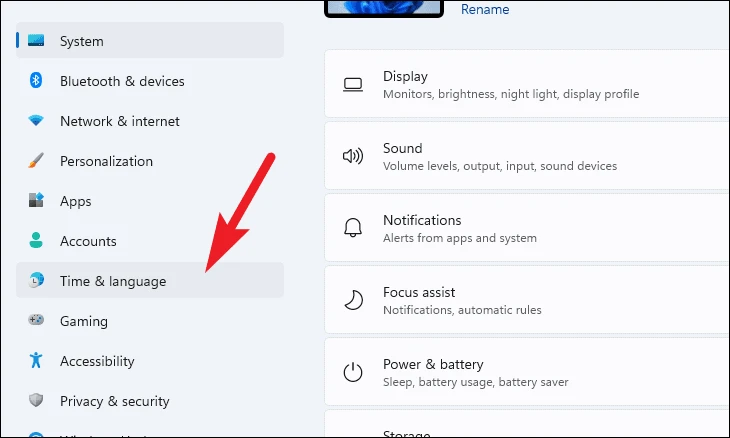
Sussegwentement, ikklikkja fuq il-pannell "Lingwa u Reġjun" li jinsab fuq il-lemin tat-tieqa.
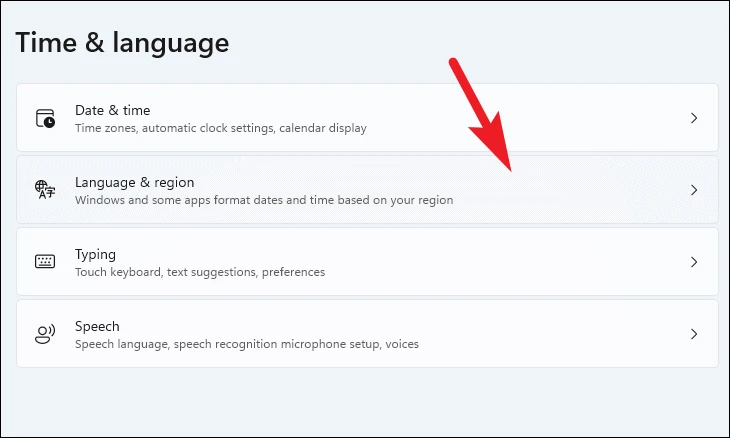
Sussegwentement, sib il-kaxxa tal-lingwa addizzjonali taħt is-sezzjoni Lingwa u kklikkja l-ikona ellissi (tliet tikek orizzontali). Sussegwentement, agħżel l-għażla "Neħħi" mil-lista sħiħa.
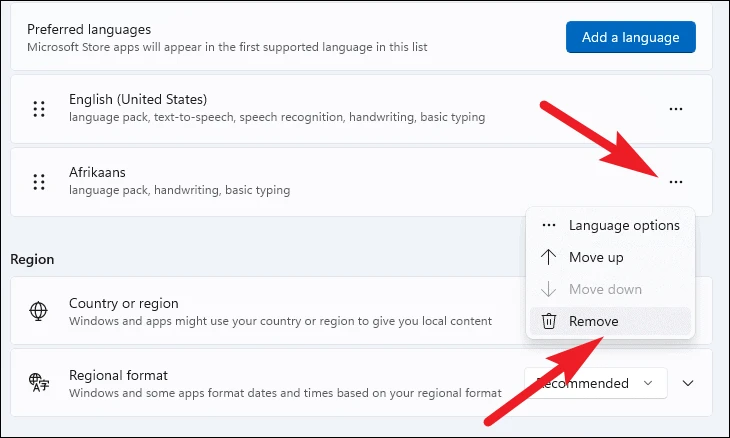
Ladarba jiġi ddiżinstallat, ibda mill-ġdid il-kompjuter tiegħek mill-menu Bidu u erġa' pprova tinstalla l-pakkett ta' aġġornament.
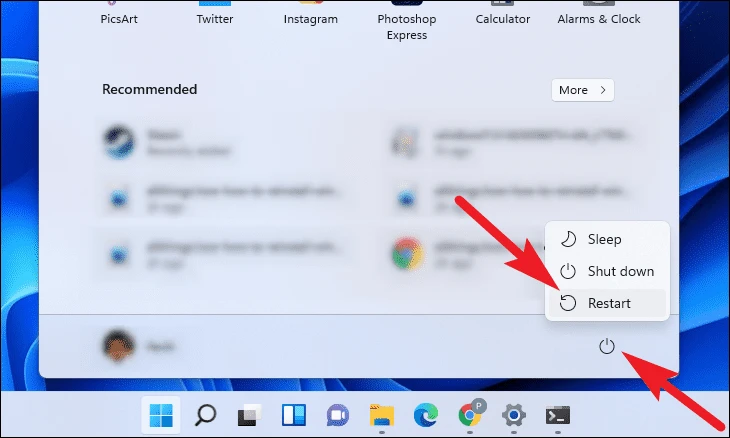
5. Vojta Windows Update Cache
It-tbattil tal-cache tal-Windows Update jista' wkoll isolvi kwistjonijiet ikkawżati minn fajl tal-aġġornament korrott jew korrotta. Għalkemm is-soluzzjoni hija kemmxejn ġenerika, tista 'tkun effettiva ħafna.
Biex tagħmel dan, agħfas Ctrl+ Shift+ Esc Is-shortcut fuq il-PC tiegħek iġib it-Task Manager. Sussegwentement, ikklikkja fuq it-tab File li tinsab fir-rokna ta 'fuq tax-xellug tat-tieqa. Imbagħad, ikklikkja fuq l-għażla "Mexxi kompitu ġdid".
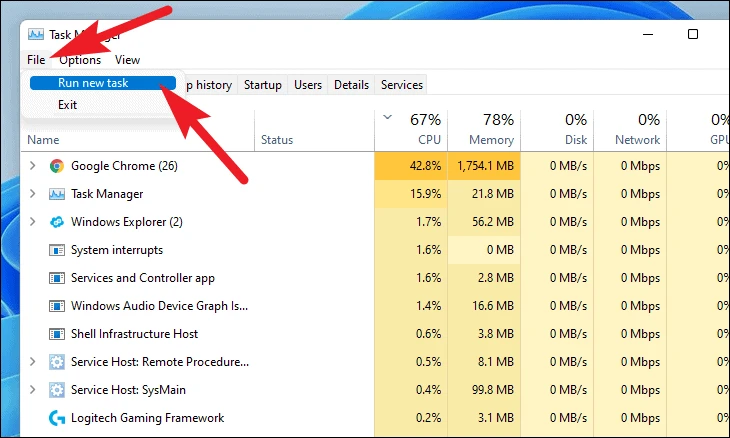
Sussegwentement, mit-tieqa Oħloq Kompitu Ġdid, ittajpja wt.exe Ikklikkja l-kaxxa ta' kontroll qabel il-qasam "Oħloq dan il-kompitu bi privileġġi amministrattivi". Issa, ikklikkja OK biex tiftaħ Windows Terminal.
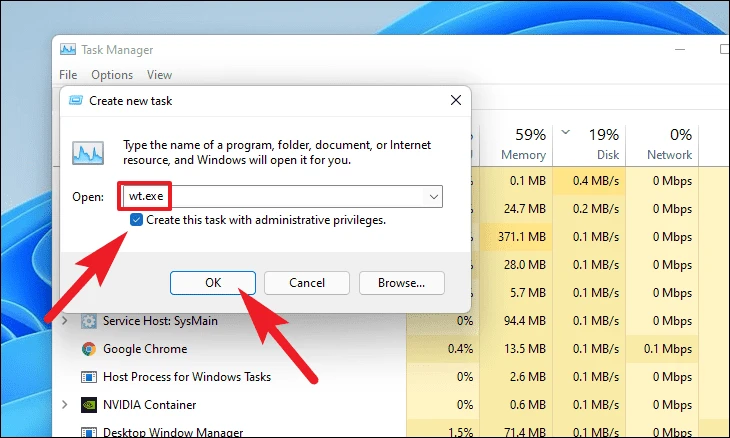
Issa, mit-tieqa tat-Terminal, ikklikkja fuq is-simbolu tal-karat (vleġġa li tħares 'l isfel) u agħżel l-għażla Prompt tal-Kmand. Alternattivament, tista 'wkoll tagħfas is-shortcut Ctrl+ Shift+ 2fuq it-tastiera biex tiftaħha.
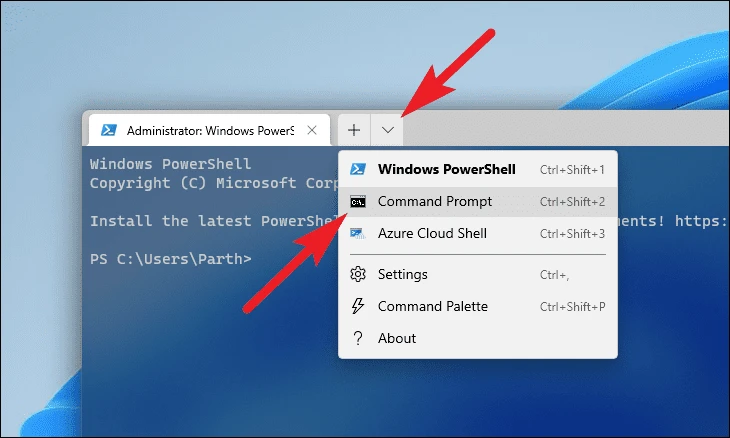
Sussegwentement, ittajpja jew tikkopja + paste l-kmand li ġej wieħed wieħed u agħfas IktebBiex twaqqaf is-servizzi assoċjati mal-Windows Update.
net stop bits
net stop wuauserv
net stop cryptsvc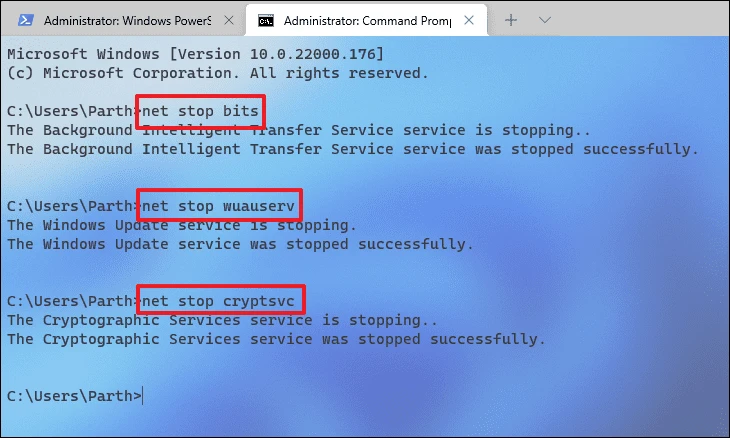
Ladarba s-servizzi jitwaqqfu, qajjem l-utilità Run Command billi tagħfas il-win + R shortcut fuq it-tastiera tiegħek u ttajpja jew tikkopja u waħħal id-direttorju li ġej, u agħfas Ikteb fuq it-tastiera.
C:\windows\SoftwareDistribution\Download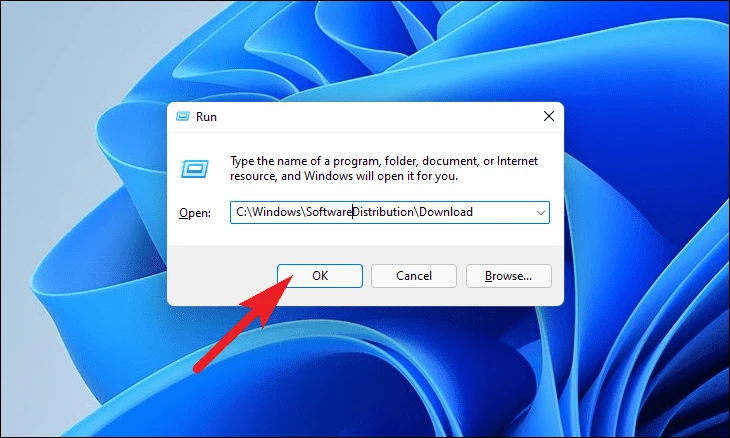
Sussegwentement, mit-tieqa tal-esploratur, agħżel il-fajls kollha billi tagħfas Ctrl+ A Imbagħad ħassarha b'mod permanenti billi tagħfas is-shortcut Shift+ Ħassar fuq it-tastiera.
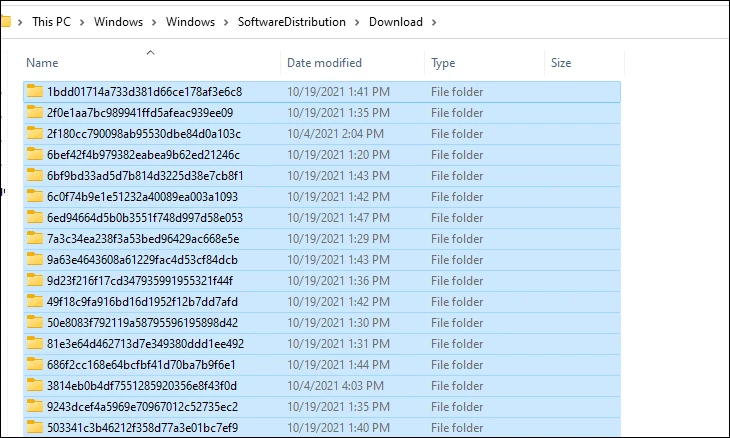
Imbagħad, ikklikkja fuq id-direttorju "SoftwareDistribution" mill-bar tal-indirizz.
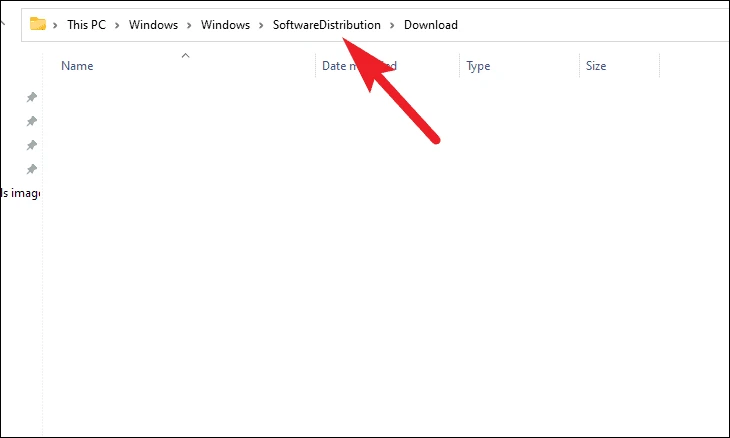
Sussegwentement, ikklikkja fuq il-folder "DataStore".
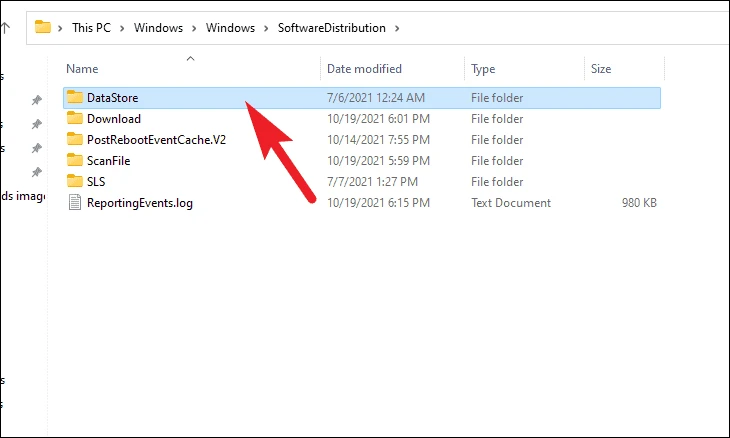
Issa, agħżel il-fajls u l-fowlders kollha billi tagħfas Ctrl+ A fuq it-tastiera u ħassarha b'mod permanenti billi tagħfas Shift+ Ħassar fuq it-tastiera.
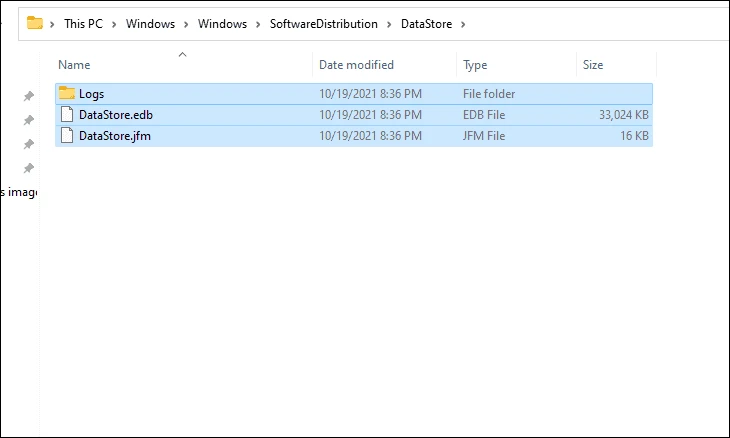
Fl-aħħarnett, mur lura għat-tieqa elevata tal-Prompt tal-Kmand, u ittajpja jew tikkopja u waħħal il-kmand li ġej wieħed wieħed u agħfas Ikteb biex tibda s-servizzi li ddiżattivajt qabel.
net start bits
net start wuauserv
net start cryptsvc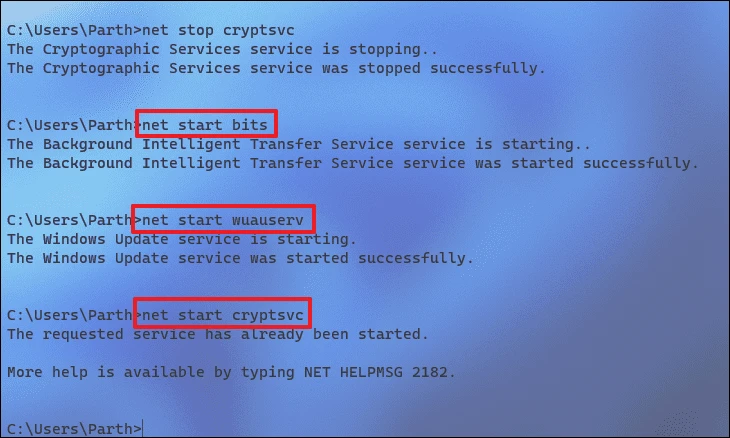
Wara dan, ibda mill-ġdid il-PC tal-Windows tiegħek mill-Menu Bidu u erġa' pprova tinstalla l-aġġornament biex tivverifika jekk il-kwistjoni tkunx solvuta.
6. Wettaq upgrade fil-post
Jekk kollox jonqos, tista' dejjem twettaq upgrade fil-post għall-aħħar verżjoni tal-Windows mingħajr ma taffettwa l-fajls u l-folders personali tiegħek. Madankollu, sabiex tagħmel dan, ser ikollok bżonn l-aħħar Windows 11 ISO.
qari: Kif Niżżel Windows 11 ISO
Wara li tikseb il-fajl ISO Windows 11, ikklikkja bil-lemin fuq il-fajl ISO u agħżel l-għażla Mount Disk mill-menu tal-kuntest.
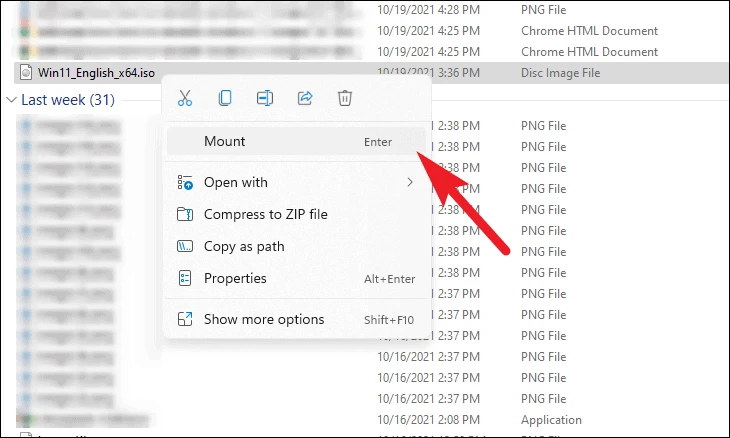
Issa, mur fuq 'Dan il-PC' u ikklikkja darbtejn fuq id-drajv installat biex tħaddem Windows 11 setup.
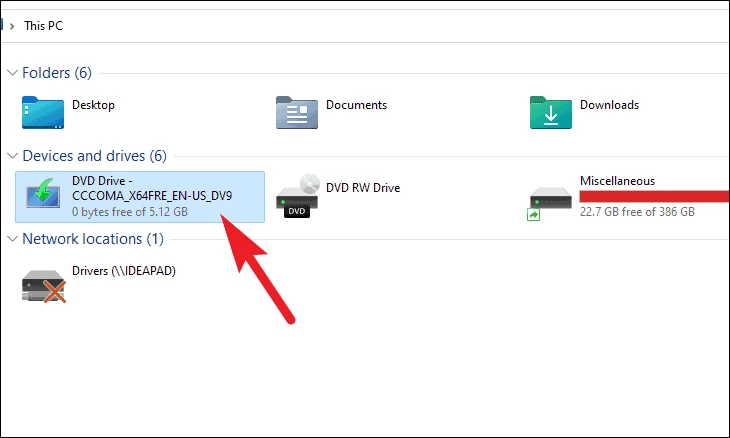
Wara dan, it-tieqa UAC (Kontroll tal-Kont tal-Utent) tidher fuq l-iskrin tiegħek. Daħħal il-kredenzjali tal-amministratur tiegħek jekk bħalissa m'intix illoggjat ma' kont tal-amministratur. Inkella, ikklikkja fuq il-buttuna "Iva" biex tkompli.
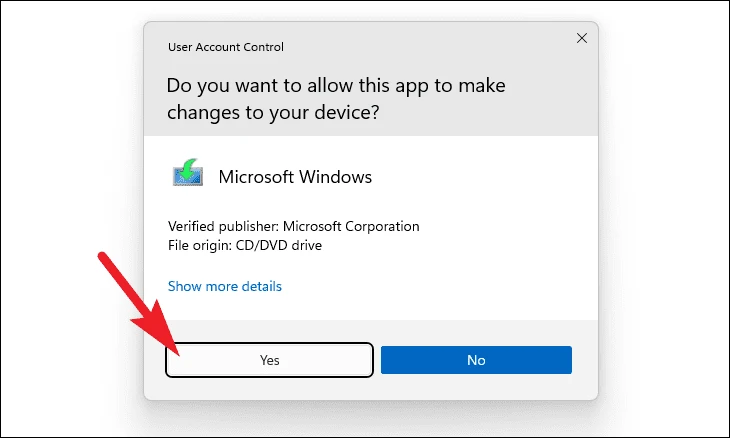
Imbagħad, mit-tieqa tas-setup tal-Windows 11, ikklikkja fuq il-buttuna Li jmiss li tinsab fir-rokna t'isfel tal-lemin.
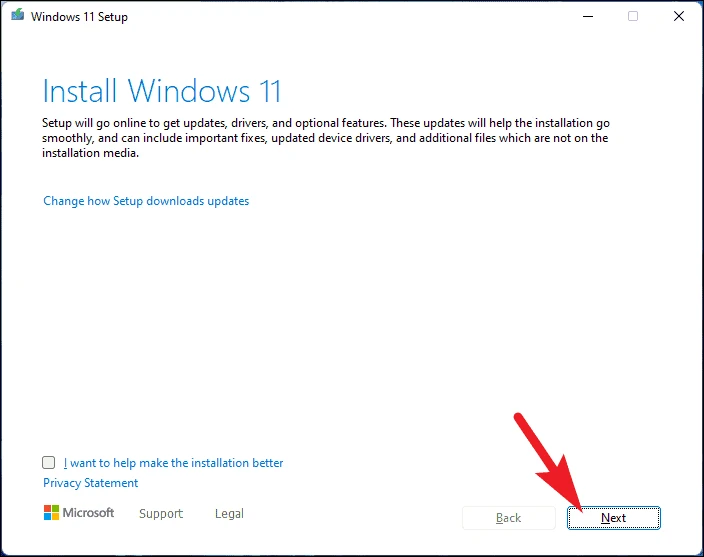
Wara dan, is-setup se jiċċekkja għal aġġornamenti. Jista 'jieħu ftit ħin, stenna waqt li s-setup tniżżel l-aħħar riżorsi minn servers ta' Microsoft.
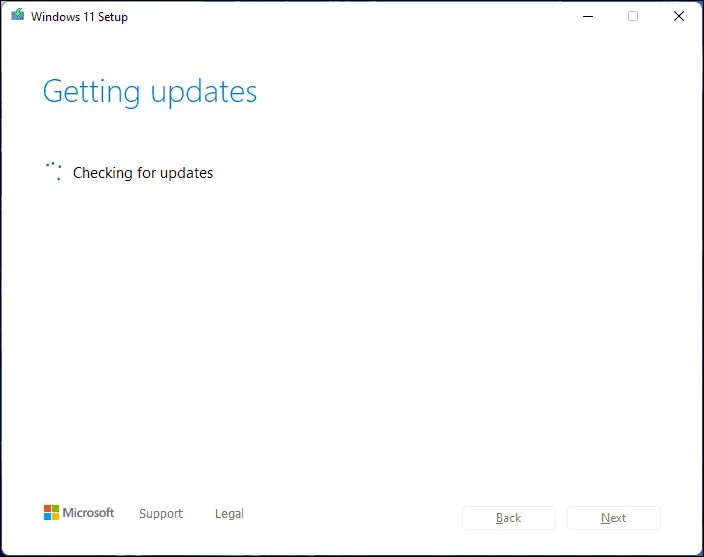
Sussegwentement, aqra l-Ftehim tal-Liċenzja tal-Utent Aħħar ta' Microsoft u kklikkja l-buttuna Aċċetta.
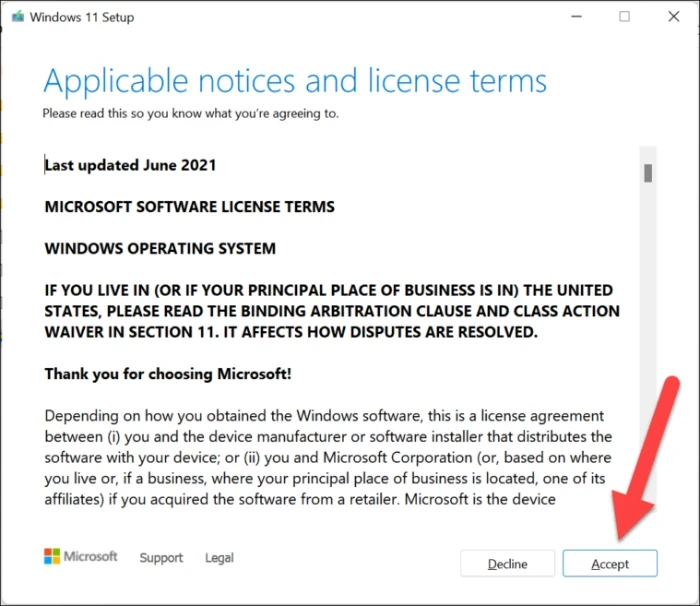
Wara dan, il-Wizard tal-installazzjoni tal-Windows issa se jikkonfigura ruħu biex jinstalla l-aħħar verżjoni tas-sistema operattiva fuq it-tagħmir tiegħek. Jekk jogħġbok stenna waqt li l-proċess ikun qed jaħdem fl-isfond.
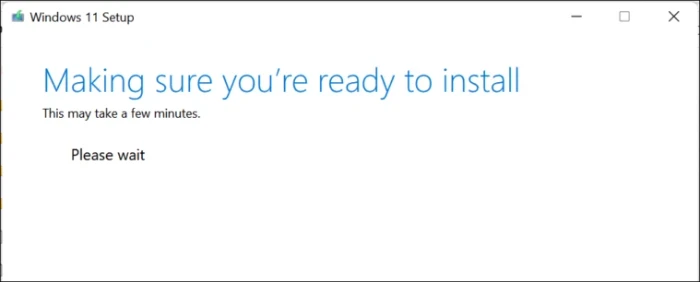
Fl-aħħarnett, fuq l-iskrin li jmiss, is-setup wizard se jelenka l-verżjoni tal-Windows biex tinstalla fuq il-kompjuter tiegħek flimkien mal-għażla awtomatika biex iżżomm fajls u apps personali. Ikklikkja l-buttuna Installa biex tibda l-installazzjoni.
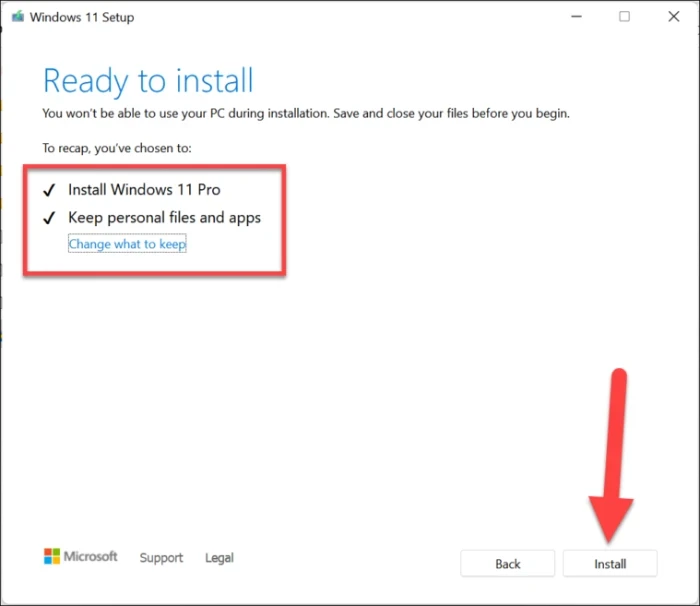
Dak hu, waħda minn dawn is-soluzzjonijiet żgur li se taħdem fuq it-tagħmir tiegħek biex tirranġa l-iżball tal-aġġornament u tkun lura biex tirċievi u tinstalla aġġornamenti fuq il-kompjuter tiegħek normalment fi ftit ħin.









